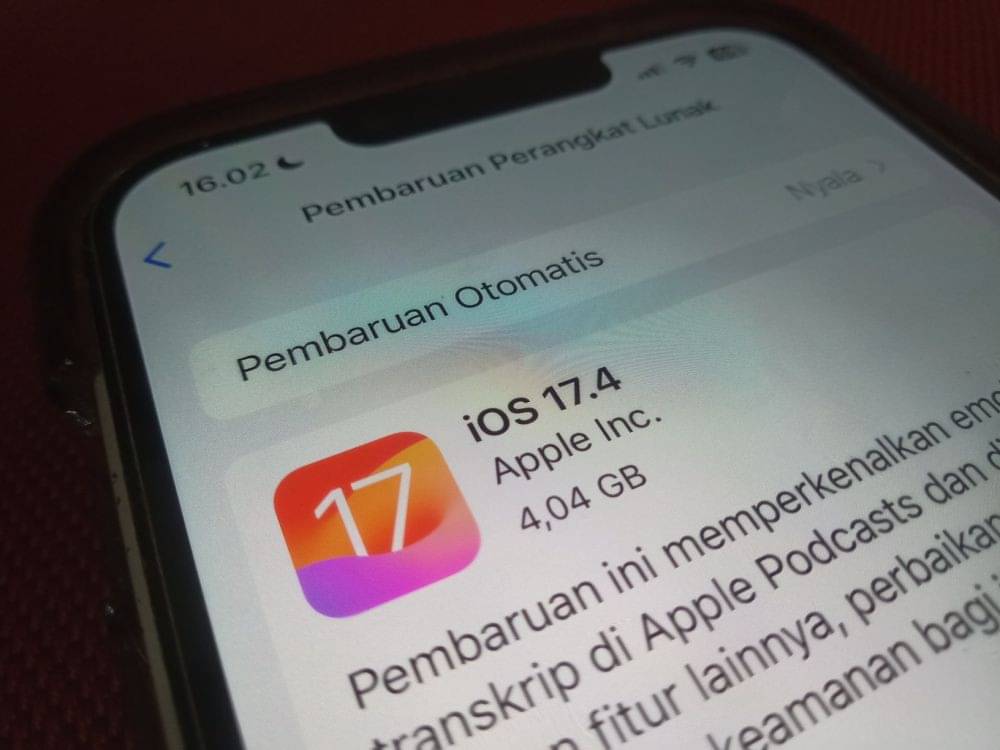7 Cara Mengatasi iPhone Stuck di Mode Headphone, Langsung Normal Lagi
 ilustrasi iPhone (unsplash.com/David Grandmougin)
ilustrasi iPhone (unsplash.com/David Grandmougin)
Intinya Sih...
- Memasang dan melepas headphone untuk mengatasi masalah iPhone stuck di mode headphone
- Memutuskan sambungan perangkat Bluetooth melalui aplikasi Settings jika iPhone terjebak dalam mode headphone
- Mengaktifkan Airplane mode, restart perangkat, membersihkan audio plug, dan memperbarui iOS sebagai solusi lainnya
Follow IDN Times untuk mendapatkan informasi terkini. Klik untuk follow WhatsApp Channel & Google News
Kamu mungkin menggunakan iPhone untuk mendengarkan musik melalui headphone saat sedang berada di perjalanan, saat menggunakan treadmill di gym, saat melakukan online meeting, dan sebagainya. Umumnya, segera setelah kamu mencabut headphone, iPhone akan mulai merutekan kembali musik melalui speaker.
Namun terkadang, iPhone berada dalam mode headphone, padahal sebenarnya tidak sedang ditancapkan ke headphone. Masalah ini bisa sangat membuat frustrasi karena saat iPhone terjebak dalam mode headphone, kamu tidak dapat memutar suara melalui speaker HP.
Ada beberapa alasan mengapa hal ini mungkin terjadi, dan juga banyak kemungkinan perbaikan untuk masalah ini. Berikut cara mengatasi iPhone stuck di mode headphone.
1. Pasang dan cabut headphone
Hal pertama yang harus kamu lakukan jika iPhone stuck di mode headphone adalah memasangkannya dengan headphone, lalu melepaskannya. Mungkin saja jack headphone di iPhone tidak mengenali kapan terakhir kali kamu mencabut headphone dan masih menganggapnya tersambung.
Jika trik ini menyelesaikan masalah. Artinya ini bukan sesuatu yang perlu dikhawatirkan.
2. Putuskan sambungan headphone Bluetooth melalui Pengaturan
iPhone memungkinkan kamu memutuskan sambungan perangkat Bluetooth melalui aplikasi Settings. Jika iPhone tampaknya macet saat tersambung ke headphone Bluetooth, gunakan langkah-langkah berikut untuk memutuskan sambungannya:
- Buka aplikasi Settings dan ketuk Bluetooth.
- Ketuk ikon Info (i) di samping headphone Bluetooth.
- Pilih Disconnect. Alternatifnya, kamu dapat memilih opsi Forget This Device untuk memutuskan sambungan headphone.
3. Mengaktifkan dan menonaktifkan Airplane mode
Mungkin saja, iPhone masih menganggap perangkat terhubung ke sumber audio eksternal, seperti headphone Bluetooth. Cara memperbaikinya cukup mudah, kamu hanya perlu mengakifkan mode Airplane selama beberapa menit, lalu menonaktifkannya lagi.
Mengaktifkan Airplane mode akan memutus sementara semua jaringan di HP, termasuk memutuskan sambungan ponsel dari jaringan Wi-Fi dan perangkat Bluetooth. Jika gangguan Bluetooth adalah penyebabnya, memutus koneksi akan menyelesaikan masalah.
Baca Juga: Apa Arti Indikator Oranye dan Hijau di Status Bar iPhone?
4. Nyalakan ulang HP
Editor’s picks
Seringkali, masalah sederhana dapat diselesaikan dengan memulai ulang perangkat. Cukup tahan tombol Power dan tombol Volume turun/naik secara bersamaan selama beberapa detik. Lalu, klik slide to power of dan perangkat akan segera mati.
Tunggu beberapa detik dan nyalakan kembali perangkat. Ini memungkinkan kamu memperbaiki iPhone yang terjebak dalam mode headphone tanpa banyak usaha.
5. Bersihkan audio plug
Masalah iPhone stuck di mode headphone dapat terjadi ketika audio plug mengalami kerusakan. Masalah ini bisa terjadi karena ada terlalu banyak kotoran di dalam audio plug.
Oleh karena itu, sebaiknya bersihkan audio plug dengan benar. Bersihkan dengan kain katun dan tiup beberapa kali. Kamu juga dapat menggunakan udara bertekanan untuk membersihkan soket. Jangan menggunakan air untuk membersihkan audio plug karena dapat menyebabkan lebih banyak kerusakan.
6. Periksa kerusakan akibat air
Soket headphone atau audio plug adalah salah satu area iPhone yang paling terbuka. Bisa jadi, saat kamu memegang iPhone, keringat dari tanganmu masuk ke audio plug, yang kemudian menyebabkan kerusakan. Saat kamu menyimpannya di saku, kelembapan yang terlalu tinggi juga dapat merusak perangkat.
Untuk mengatasi masalah ini, coba periksa kerusakan air. Kamu dapat meletakkan gel silika di HP atau menyimpannya di dalam stoples berisi beras untuk menghilangkan kelembapan.
7. Perbarui ke versi iOS yang lebih stabil
iPhone yang terjebak di mode headphone juga bisa disebabkan karena adanya masalah dengan versi iOS. Jika versi tersebut tidak stabil, ini dapat menyebabkan masalah serius pada perangkat. Oleh sebab itu, sangat disarankan untuk memperbarui iOS.
Ini tidak hanya akan memperbaiki iPhone yang stuck di logo headphone, tetapi juga akan menyelesaikan masalah lain yang masih ada pada perangkat. Untuk memperbarui iOS, buka Settings > General > Software Update lalu klik pembaruan iOS baru di perangkat.
Seringkali, masalah perangkat yang terjebak di mode headphone dapat diatasi dengan cara sederhana. Jika kamu sudah mencoba semua cara di atas, tetapi tidak berhasil, mungkin inilah saatnya membawa perangkat ke tempat servis profesional. Jika iPhone kamu masih dalam masa garansi, bawalah ke service center resmi untuk mendapatkan perbaikan.
Baca Juga: 4 Ear Over Headphone yang Cocok Buat Audiophile, Nyaman di Telinga!